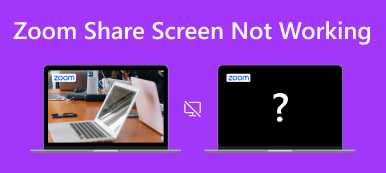Discord er en spændende platform, hvor du kan chatte videochat med venner eller fremmede om alt, hvad du kan lide, såsom spil, arbejde og livet. Hvis du vil have en mere behagelig snak med andre eller er projektudvikler, kan du lære det hvordan man deler skærm på Discord. Det er en morsom og praktisk metode til at udnytte Discord fuldt ud. Desuden, hvis du mestrer skærmdeling, kan du endda skærmdele Netflix på Discord. Lyder det spændende? Fortsæt derefter med at læse for at finde de detaljerede instruktioner om det.

- Del 1: Sådan deler du skærmen på Discord [Desktop & Mobile]
- Del 2: Sådan skærmdeles Netflix på Discord
- Del 3: Del nemt din telefons skærm til discord på en pc
- Del 4: Ofte stillede spørgsmål om deling af skærm på Discord
Del 1: Sådan deler du skærmen på Discord [Desktop & Mobile]
Discord er tilgængelig på pc og mobiltelefoner, så du kan lære, hvordan du deler skærm på Discord på din computer eller telefon.
Skærmdeling på Discord på pc
Trin 1 Åbn Discord på din computer, og klik på Indstillinger knap. Klik derefter på Voice & Video knap. Rul ned, og klik derefter på Installer knappen for at installere skærmdelingsfunktionen på Discord.

Trin 2 Luk Indstillinger menuen og derefter Skærm knappen vises i nederste venstre hjørne. Du skal klikke på den. Så kan du se Vælg hvad du vil dele menu. Du kan vælge at dele hele skærmen eller hvert vindue i dine programmer. Når du har klikket på den ønskede skærm, skal du klikke på knappen Del for at dele skærmen på Discord.

Trin 3 Et lille skærmvindue vises i nederste højre hjørne, der viser skærmdelingen i realtid. Du kan klikke på Indstillinger knappen og derefter knappen Stop streaming for at stoppe skærmdeling på Discord.

Skærmdeling på Discord på mobil
Trin 1 Åbn Discord på din mobiltelefon. Tilmeld dig enhver server. Du skal tilslutte dig en stemmekanal, såsom Generelt knap. Uanset om der er nogen i kanalen, kan du trykke på Deltag i Voice knappen for at fortsætte.

Trin 2 Nu har du sluttet dig til en stemme. Skub ned for at trykke på Del din skærm knap. På denne måde vil du med succes dele din skærm på Discord på mobilen. For at stoppe med at dele din skærm skal du kun trykke på Stop med at dele .

Del 2: Sådan skærmdeles Netflix på Discord
Discords overbevisende funktion eller trick er, at du kan dele Netflix-videoer på skærmen på Discord. På denne måde kan du og dine venner eller familier se de samme film eller tv-serier og diskutere de spændende plots sammen.
Trin 1 Du skal først åbne Netflix. Gå derefter til din Discord. Klik på Indstillinger -knappen, derefter Aktivitetsstatus knap. Discord vil kun registrere spil som en prioritet, så klik på Tilføj det knappen for at tilføje din Netflix.

Trin 2 Hvis du åbner Netflix på Google Chrome, skal du vælge Google Chrome, og derefter skal du klikke på Tilføj spil .

Trin 3 Luk Aktivitetsstatus menu. Gå til din ønskede stemmekanal. Klik på Stream Google Chrome-knap nederst til venstre.
Trin 4 Derefter kan du vælge din ønskede stemmekanal fra Google Chrome eller indstille opløsningen og billedhastigheden, før du deler skærm Netflix på Discord. Klik derefter på Gå Live knap. Du vil se en lille skærm, der viser Netflix-videoerne i realtid på højre side af Discord.

Del 3: Del nemt din telefons skærm til discord på en pc
Hvordan kan du dele din telefon med skærm på Discord på en pc? Når du chatter med venner på en pc's Discord, vil du gerne vise, hvad der er fantastisk på din mobiltelefon. Hvad kan du gøre? Der er en ligetil metode til at dele din telefons skærm med Discord på din computer. Det du har brug for er Apeaksoft telefonspejl.
Dette program kan dele din telefon med din pc uden forsinkelse. Der er ikke mange forudsætninger - kun en computer og din telefon, for du kan trådløst forbinde din telefon til din pc og derefter starte skærmdeling af telefonen til Discord på pc'en. Den delte skærm kan indstilles til højst 4K-opløsning og 60 FPS, hvilket er meget behageligt for dig og dine venner at se alle bevægelser og billeder på din telefon.

4,000,000 + Downloads
Del en telefons skærm på skrivebordet Discord med 4K-opløsning.
Giver dig mulighed for trådløst at dele din telefon på skærmen på skrivebordet Discord.
Del automatisk skærm og stemme fra din telefon til din computer.
Tilbyd en optagefunktion, når du deler telefonen med skærmen på din pc.
Trin 1 Hent Apeaksoft telefonspejl gratis og start det. Placer din iOS- eller Android-telefon tæt på din computer. Du kan klikke på Trådløst spejl knappen for at dele skærmen på skrivebordet Discord.

Trin 2 Hvis du bruger Android, skal du installere FoneLab Mirror på din telefon som en forudsætning. Derefter kan du nemt dele skærmen gennem 3 tilstande: Detect, PIN-kodeog QR kode. For iOS-brugere behøver du kun at bruge den indbyggede spejlingsfunktion på din iPhone.

Trin 3 Hvis du vælger USB spejl, vil det også være meget nemt. Dette program vil automatisk installere en lille spejlingsdriver. Derefter kan du bruge et USB-kabel til hurtigt at dele din telefons skærm på skrivebordet Discord. Du vil se den spejlede skærm på din computer.

Del 4: Ofte stillede spørgsmål om deling af skærm på Discord
Hvorfor kan jeg ikke tilslutte mig en server for at starte en skærmdeling på Discord?
Discord kan være lidt udfordrende at bruge, for det er en unik social chatplatform. Du kan se nogle brugervejledninger eller tips om Discord til Mac/Windows/mobil.
Er skærmdeling Netflix på Discord lovligt?
Det er ulovligt at gøre det. Du skal dog sikre dig, at du ikke deler Netflix på Discord på skærmen for at lave livestreams til kommerciel brug. For eksempel deler du Netflix på Discord på skærmen i kun et par minutter eller blot med nogle venner. Så er der den mindste chance for, at du kommer i problemer ud af det.
Kan jeg optage min Discord, når jeg deler skærm på den?
Ja du kan. På enhver server i Discord kan du låse op for skærmdeling og optagelsesfunktioner. Hvis du finder nogle optagefunktioner upålidelige, kan du bruge desktop eller Chrome skærmoptagere for at optage den delte skærm på Discord.
Konklusion
Du har lært, hvordan du deler skærm på Discord på desktop og mobil. En fantastisk metode til skærmdeling Netflix på Discord er også nævnt ovenfor. Du kan have det sjovere på Discord. Også, hvis du vil dele din telefons skærm på skrivebordet Discord, Apeaksoft telefonspejl er dit bedste valg. Vi tilbyder altid vores bedste tips og beslutninger til dig.



 iPhone Data Recovery
iPhone Data Recovery iOS System Recovery
iOS System Recovery iOS Data Backup & Restore
iOS Data Backup & Restore IOS Screen Recorder
IOS Screen Recorder MobieTrans
MobieTrans iPhone Overførsel
iPhone Overførsel iPhone Eraser
iPhone Eraser WhatsApp-overførsel
WhatsApp-overførsel iOS Unlocker
iOS Unlocker Gratis HEIC Converter
Gratis HEIC Converter iPhone Location Changer
iPhone Location Changer Android Data Recovery
Android Data Recovery Broken Android Data Extraction
Broken Android Data Extraction Android Data Backup & Gendan
Android Data Backup & Gendan Telefonoverførsel
Telefonoverførsel Data Recovery
Data Recovery Blu-ray afspiller
Blu-ray afspiller Mac Cleaner
Mac Cleaner DVD Creator
DVD Creator PDF Converter Ultimate
PDF Converter Ultimate Windows Password Reset
Windows Password Reset Telefon spejl
Telefon spejl Video Converter Ultimate
Video Converter Ultimate video editor
video editor Screen Recorder
Screen Recorder PPT til Video Converter
PPT til Video Converter Slideshow Maker
Slideshow Maker Gratis Video Converter
Gratis Video Converter Gratis Screen Recorder
Gratis Screen Recorder Gratis HEIC Converter
Gratis HEIC Converter Gratis videokompressor
Gratis videokompressor Gratis PDF-kompressor
Gratis PDF-kompressor Gratis Audio Converter
Gratis Audio Converter Gratis lydoptager
Gratis lydoptager Gratis Video Joiner
Gratis Video Joiner Gratis billedkompressor
Gratis billedkompressor Gratis baggrundsviskelæder
Gratis baggrundsviskelæder Gratis billedopskalere
Gratis billedopskalere Gratis vandmærkefjerner
Gratis vandmærkefjerner iPhone Screen Lock
iPhone Screen Lock Puslespil Cube
Puslespil Cube